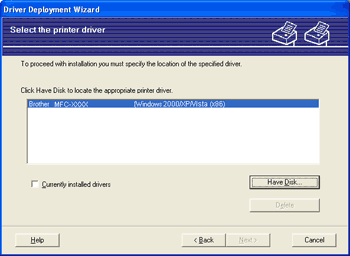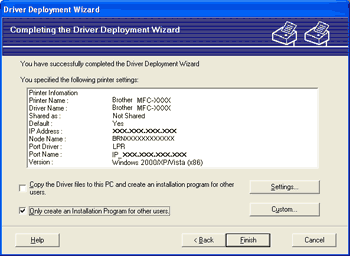Crearea unui fişier executabil Software-ul Asistent pentru instalarea driverelor poate fi folosit şi pentru a crea fişiere .EXE autoexecutabile. Aceste fişiere .EXE autoexecutabile pot fi salvate în reţea, copiate pe un CD-ROM, un suport de stocare USB Flash sau chiar trimise prin e-mail către un alt utilizator. Odată executat, driverul şi setările sale sunt instalate automat, fără nicio intervenţie din partea utilizatorului. | • | Copy the Driver files to this PC and create an installation program for other users. (Copiază fişierele driver pe acest PC şi creează un program de instalare pentru alţi utilizatori.) Alegeţi această opţiune dacă doriţi să instalaţi driverul pe computer şi să creaţi un fişier autoexecutabil pentru utilizare pe un alt computer care foloseşte acelaşi sistem de operare ca al dumneavoastră. | | • | Only create an Installation Program for other users. (Doar creează un program de instalare pentru alţi utilizatori.) Alegeţi această opţiune dacă driverul este deja instalat pe computer şi doriţi să creaţi un fişier autoexecutabil fără să mai reinstalaţi driverul pe computerul propriu. |
 Notă | • | Dacă lucraţi într-o reţea bazată pe „listă de aşteptare“ şi creaţi un fişier executabil pentru un alt utilizator care nu are acces la aceeaşi listă de aşteptare imprimantei pe care o definiţi în fişierul executabil, atunci când este instalat pe computerul la distanţă, driverul va imprima implicit pe LPT1. | | • | Dacă bifaţi caseta Currently installed drivers (Drivere deja instalate) la pasul 5, puteţi schimba setările implicite ale driverului imprimantei, cum ar fi dimensiunea hârtiei, făcând clic pe Custom... (Personalizat...). |
|